
Bagaimana cara memasukkan kotak dalam Word dengan mudah? Editor PHP Youzi akan memperkenalkan anda kepada kaedah memasukkan kotak secara terperinci untuk menyelesaikan kekeliruan anda. Jika anda ingin mengetahui cara menambah kotak tersuai dalam Word, sila teruskan membaca kandungan berikut untuk mengetahui lebih banyak petua praktikal untuk membantu anda menyelesaikan kerja penyuntingan dokumen dengan cekap.
1 Pertama, muat turun perisian pejabat pada komputer anda.
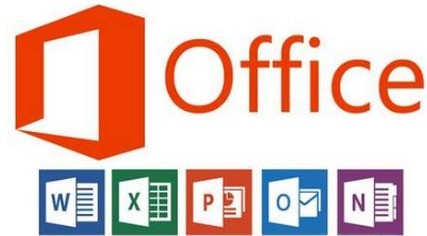
2. Kemudian klik dua kali untuk membuka dokumen Word yang perlu diedit.
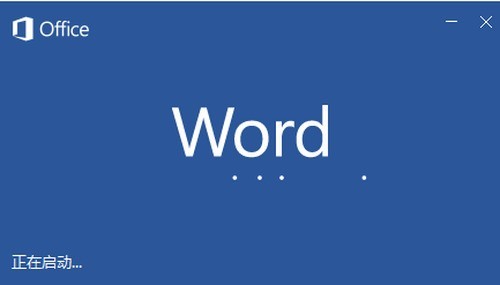
3 Klik kursor tetikus ke tempat yang anda perlukan untuk menambah kotak, dan kemudian pilih [Sisipkan]-[Simbol] dalam bar sifat.
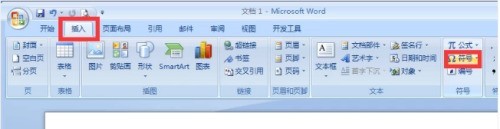
4 Dalam kotak dialog pop timbul, pilih simbol segi empat sama □ dan klik padanya.
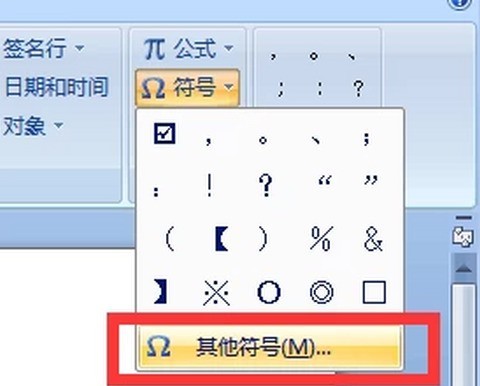
5 Kembali ke Word dan anda akan mendapati bahawa kotak □ muncul di tempat yang anda perlukan
Atas ialah kandungan terperinci Kaedah khusus untuk menambah kotak dalam Word. Untuk maklumat lanjut, sila ikut artikel berkaitan lain di laman web China PHP!
 Apakah perisian pejabat
Apakah perisian pejabat
 Perbezaan antara drop dan delete
Perbezaan antara drop dan delete
 Bagaimana untuk mengambil tangkapan skrin pada komputer
Bagaimana untuk mengambil tangkapan skrin pada komputer
 Apakah mata wang PROM?
Apakah mata wang PROM?
 Bagaimana untuk menyediakan tapak FTP
Bagaimana untuk menyediakan tapak FTP
 Tidak dapat menyambung ke internet
Tidak dapat menyambung ke internet
 Kebaikan dan keburukan rangka kerja flutter
Kebaikan dan keburukan rangka kerja flutter
 Bagaimana untuk memaparkan dua div sebelah menyebelah
Bagaimana untuk memaparkan dua div sebelah menyebelah




